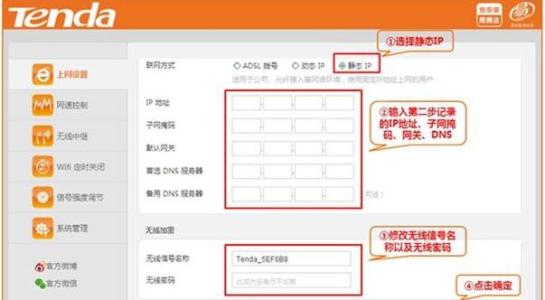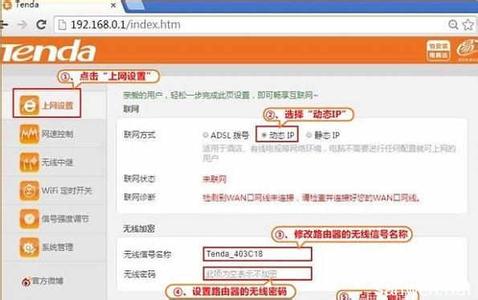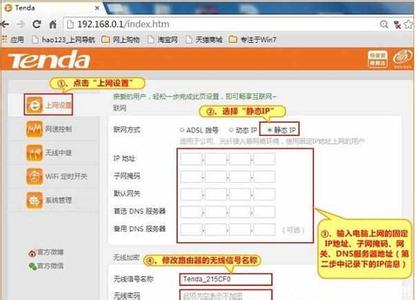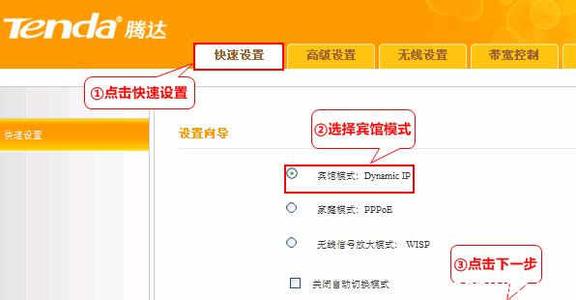在Windows 8系统下,一台全新的或者恢复出厂设置的腾达无线路由器,要实现上网,需要经过以下设置步骤,本文小编主要介绍Windows 8系统腾达无线路由器的上网设置方法!
Windows 8系统腾达无线路由器的上网设置方法
步骤一:路由器安装
1、电话线上网用户:准备2根网线,一根网线用来连接ADSL Modem(猫)和腾达N300路由器的WAN口;另外一根网线一头连接在腾达路由器的LAN口(1/2/3/4)中的任意一个接口,另一头连接Windows 8系统的电脑。
2、网线入户用户:只需要准备一根网线,先把宽带运营商接入到你家里的网线插在腾达N300路由器的WAN口;再把自己准备的网线一头连接在Tenda路由器的LAN口(1/2/3/4)中的任意一个接口,另一头连接Windows 8系统的电脑。
步骤二:配置路由器
1、在浏览器的地址栏中输入:192.168.0.1并按回车(Enter)键---->在跳转的页面中输入密码:admin ---->点击“确定
2、选择“ADSL拨号” ---->填写“上网帐号”和“上网口令”(就是宽带运营商提供的宽带的帐号和密码)---->设置一个无线密码——>点击“确定”即可,设置步骤如下图所示:
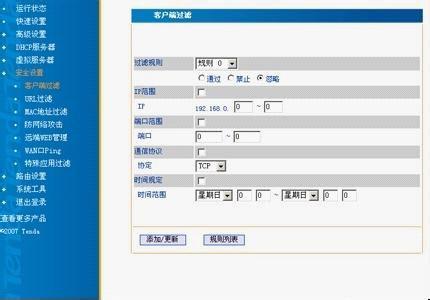
3、点击“高级设置”---->“系统状态”下查看是否显示已连接,是否有IP地址等信息,如果有,说明设置成功,电脑、手机等终端可以通过腾达N300路由器实现共享上网了;如果显示未连接,说明配置有问题,请检查相关配置。
友情提示:配置完成后,连接到腾达路由器上的Windows 8电脑可以直接上网了,不需要再在Windows 8电脑上进行拨号连接了。
 爱华网
爱华网